以下は、その授業を行った理科の先生からの説明です。
この度は、「ExcelとFormsを用いた理科実習の指導と生徒の反応について」と題して、今年度の2学期後半に行った実験実習の様子をご紹介いたします。
取り扱ったテーマは、中等部1年生理科第1分野「フックの法則」。ばねにかかる力と伸びの関係性を確かめる実験です。
実際に生徒たちが実験をする前に、教員は下準備をしなければなりません。
まず、実験の目的や方法を示した模範動画を作成します。私は、Windowsに標準で付属されている「フォト機能」を用いて動画の編集を行っています。
このような編集作業も仕事の一つです。
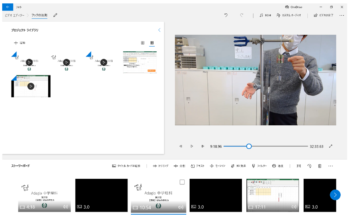
次に、完成した実験模範動画を、Microsoft 365 Educationが提供している動画共有アプリケーションStreamを使って生徒に配信します。
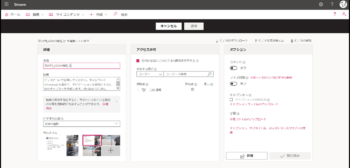
教員の準備が終わったら、いよいよ生徒たちの実験です!Streamsにアップロードされた動画を見て、手順を確認しながら実験を行います。

動画で手順を確認して指示する人、実際にデータを測る人、データをメモする人…班内で役割を分担しながらスムーズに実験が進みます。

さて、実験が終わったら、その結果をグラフに起こします。
はじめは手書きでグラフを作成します。なかなか完成させるのが難しいグラフでしたが、頑張って作成しました。

次に、ICT活用の一環としてExcelでグラフを作成しました。
作成時に用いるExcelの雛形は、教員の方で用意しておきます。生徒たちが実験で得られた数値(ばねの伸びやばねにかかる力)を入力するだけでグラフが完成できる状態にしておきます。
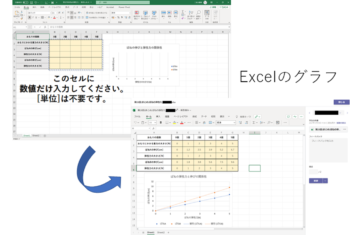
グラフが完成したら、Teamsの課題機能で提出です。

その後、アンケート作成アプリケーションFormsを使って、手描きのグラフとExcelで描いたグラフを作成するときの取り掛かりやすさ・作りやすさなどをアンケート調査しました。

以下、生徒から挙げられたコメントを抜粋します。
● 手書きだと間違えている可能性がある。
● Excelのグラフだと手書きに比べて簡単に正確なグラフが描ける。
縦軸横軸の微調整がしやすい。
見た目もキレイで、わかりやすく、相手に伝わりやすい。
● プレゼンテーションする場合はExcelのほうがやりやすいと思う。
手描きのグラフでは、写真を撮ってPCに保存する必要があるから面倒。
● 手描きのグラフは、自分の思考力が鍛えられる。
表から読み取ってグラフにする力がつく。
自分の手で書いた分、実験に対する理解が深まる。
●Excelでは、入力をすればいいため、描きかたの手順がつかみづらい。
手書きよりも実験結果の内容が理解しにくくなると思う。
すぐにかけてしまうので記憶に残らない
手描きでグラフを作成する教育的な意味や、Excelでグラフを描くデメリットを把握している生徒も多くいました。今後の実験実習に繋がるコメントも多く、非常に有意義な実験になりました。
今後もICTを活用した理科の授業を展開していきます。

